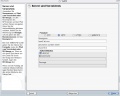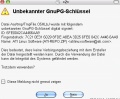Fglrx
| ATI: Einleitung - Radeon - RadeonHD - fglrx -> Installationsvoraussetzungen - Installation - Manuelle Installation - Installationprüfung - Problemlösungen - SaX2 - FAQ - ATI Schluss |
| Diese Beschreibung wurde mit folgenden Distributionen getestet: |
|
| Diese Beschreibung wurde mit folgender Hardware getestet: |
|
| Diese Anleitung setzt die Kenntnis folgender Artikel vorraus: |
|
| Hinweis: |
|
Diese Anleitung bechreibt die Installation des ATI-Treibers fglrx über eine Paketmanager-Repository für openSUSE 10.2. Dieser Weg soll die Installation des Treibers vereinfachen. An dieser Stelle sei der Hinweis gegeben, dass sich im Repository nicht unbedingt die neueste Version von fglrx befinden muss. Diese kann stets auf der offiziellen Homepage von AMD/ATI bezogen werden und muss manuell installiert werden. |
Inhaltsverzeichnis
Vorbereitung
Durch dieses Repository kann man für openSUSE-10.2 mit aktuellem Kernel die ATI Treiber ganz einfach per APT, smart oder YaST installieren. Die Modul-Version im Repository muss zum aktuell installierten Kernel passen! Also vorher checken mit dem Befehl
uname -r
Zum Einsatz mit APT benötigt man ein repomd-fähiges apt.
Folgendes Repository muss zu den Paketquellen des entsprechenden Paketmanagers z.B. APT, Smart oder YaST hinzugefügt werden.
openSUSE: 10.2
|
SUSE Linux: 10.1
|
SUSE Linux: Enterprise Server/Desktop 10
|
| Anmerkung - Bei älteren SuSE-Versionen muss der Treiber manuell installiert werden. Siehe: Fglrx/Manuelle Installation |
Installation
Installtion mit APT
Nach dem einfügen und abspeichern der sources.list, muss noch die rpm-key installiert werden, und nicht vergessen ein "apt -update" auszufühen.
Auf einer Konsole mit root-Rechten ("su -" + Passwort)
apt install x11-video-fglrxG01 ati-fglrx-kmp-default
Installtion mit smart
Bitte zum Thema passend den Artikel Signaturprüfung unter Smart lesen, und ausführen.
| Hinweis: Falls Smart keinen GPG-Key finden sollte, einfach die Signaturüberprüfung deaktivieren und nach Wunsch wieder später aktivieren |
smart install x11-video-fglrxG01 ati-fglrx-kmp-default
Installation mit YaST
Jetzt unter Software installieren fglrx eingeben. Mit anklicken von der aktuellsten ati-fglrx-kmp-default wird auch x11-video-fglrxG01 angekreuzt, und dann installiert.
Instalation mit Opensuse-xgl-settings
Mit Opensuse-xgl-settings braucht nur der Reiter 3D Drivers angeklickt werden, und dort ATI auswählen. Nach Eingabe des root Passwortes wird der Treiber installiert.
Konfiguration
Konfigration über die Shell, bitte als root anmelden:
Durch den Befehl
sax2 -r -m 0=fglrx
wird als nächstes openSUSEs Sax2 zur Konfigration des X-Servers aufrufen. Durch die Parameterangabe 0=fglrx wird nun fglrx standardmäßig als Grafiktreiber verwendet.
| Hinweis: Das Feld "3D aktivieren" muss nicht ausgewählt werden. |
Nach der Konfiguration kann der X-Server nun mit der Tastenkombination
STRG ALT BACKSPACE
neugestartet werden. Alternativ kann man mit
shutdown -r now
den Rechner neu starten.
Testen auf Funktionalität
Nun gilt es die korrekte Funktion des Treibers zu überprüfen. Möglichkeiten hierzu findet man im Abschnitt: Installationprüfung.
Zusätzliche Hinweise
- Einschränkungen des fglrx-Treibers
- Der Treiber unterstützt nicht die Composite-Extension. Daher wird bspw. die AIGLX-Erweiterung neuerer X-Server nicht funktionieren.
- Optional: Beryl/XGL und 3D Anwendungen
- Tips, wie man nach erfolgreicher Installation des ATI-Treibers Beryl oder Compiz mit XGL in Verbindung mit weiteren 3D Applikationen verwendet, finden sich hier: 3D_Spiele/Anwendungen_unter_Beryl/XGL_verwenden
siehe auch
| ATI: Einleitung - Radeon - RadeonHD - fglrx -> Installationsvoraussetzungen - Installation - Manuelle Installation - Installationprüfung - Problemlösungen - SaX2 - FAQ - ATI Schluss |